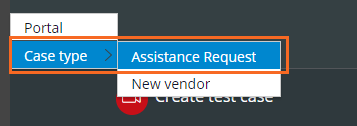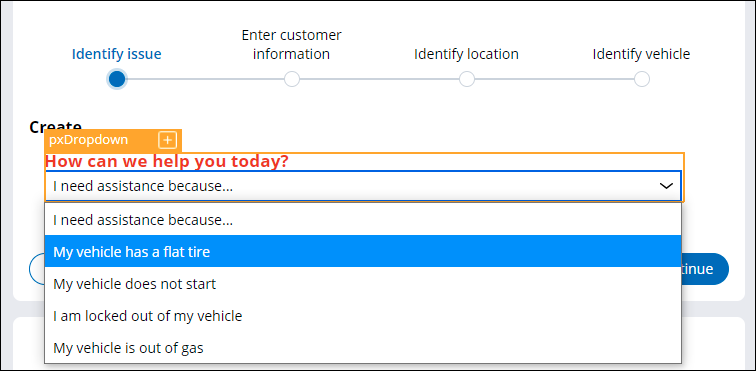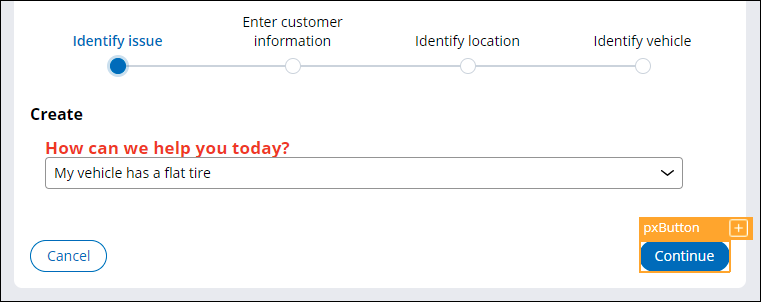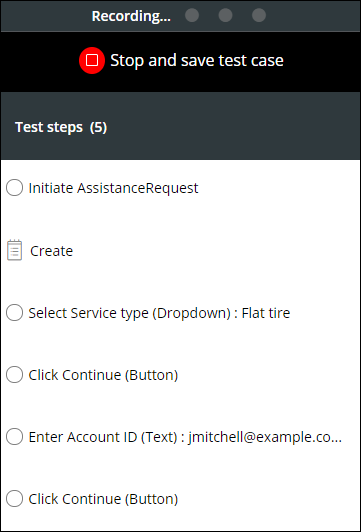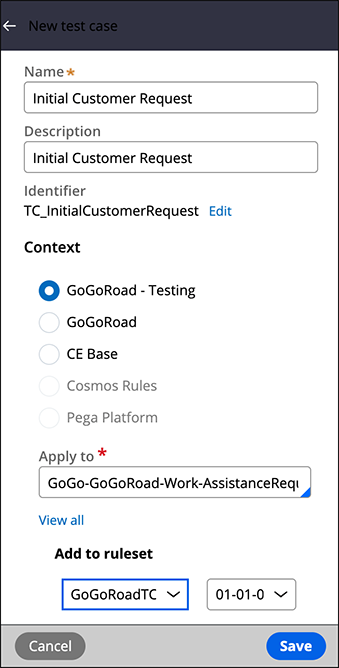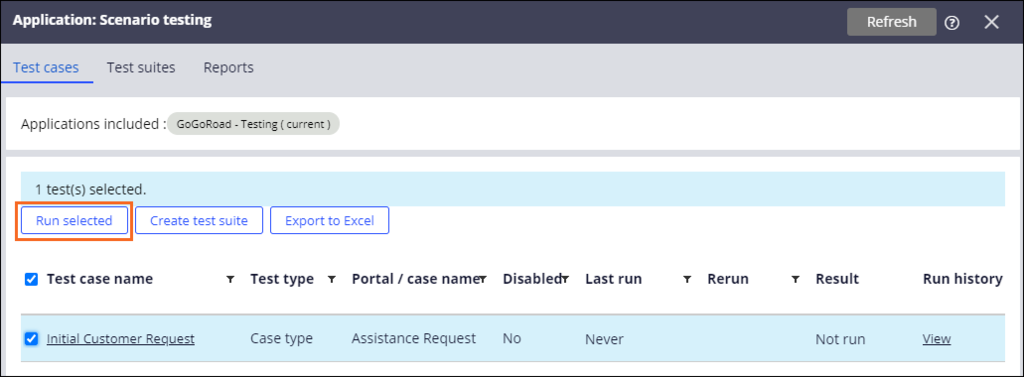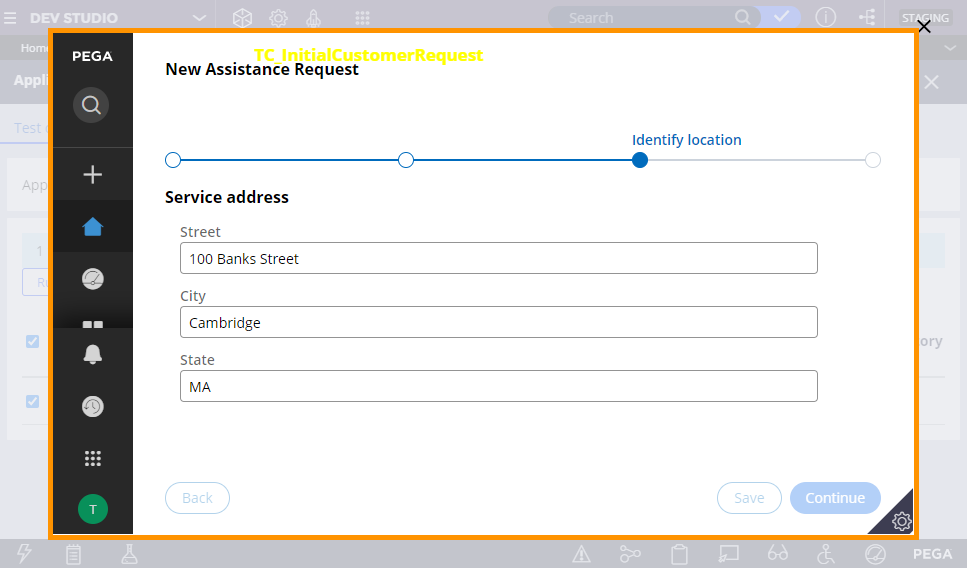Créer un nouveau dossier de test de scénario
Archived
1 Tâche
10 mins
Scénario
GoGoRoad souhaite créer un test de scénario standard afin d’automatiser les tests pour le type de dossier Assistance Request. Créez un test automatisé pour le processus Submit request afin de vous assurer que l’interface utilisateur et le flux de processus de bout en bout fonctionnent correctement.
Vous trouverez dans le tableau suivant les identifiants dont vous avez besoin pour relever le défi.
| Rôle | Nom d’utilisateur | Mot de passe |
|---|---|---|
| Développeur d’applications | tester@gogoroad | pega123! |
Note: Votre environnement de travail est susceptible de prendre en charge la réalisation de plusieurs défis. Par conséquent, la configuration montrée dans la vidéo de présentation du défi peut ne pas correspondre exactement à votre environnement.
Présentation du défi
Détail des tâches
1 Enregistrer un nouveau dossier test de scénario
- Dans l’en-tête de Dev Studio, cliquez sur Launch Portal > User Portal afin d’ouvrir un nouvel onglet ou une nouvelle fenêtre de navigateur pour la vue utilisateur de l’application GoGoRoad.
- En bas à droite de l’écran, cliquez sur l’icône de la barre d’outils Runtime, puis sur l’icône Automation Recorder pour ouvrir le volet Scenario tests.
-
Dans le volet Scenario tests, cliquez sur pour commencer à enregistrer vos actions sur un type de dossier.
-
Dans la vue Create, dans la liste déroulante How can we help you today?, sélectionnez My vehicle has a flat tire.
Note: Une bordure orange s’affiche autour de chaque objet avec lequel vous interagissez pour indiquer que l’outil Automation Recorder est en train d’enregistrer les actions de ce scénario. Dans le volet contextuel, les actions sont enregistrées dans l’ordre dans lequel vous les effectuez. -
Cliquez sur Continue pour accéder au formulaire Enter customer information.
- Dans le formulaire Enter customer information, dans la liste déroulante Account ID, sélectionnez [email protected].
-
Cliquez sur .
- Complétez tous les champs des formulaires Identify location et Identify vehicle.
- Dans le volet Scenario tests, cliquez sur pour arrêter d’enregistrer vos actions.
- Dans le volet New test case, saisissez ou vérifiez les informations suivantes :
Champ ou liste déroulante Valeur Name Initial Customer Request Description Initial Customer Request Apply to GoGo-GoGoRoad-Work-AssistanceRequest Add to ruleset GoGoRoadTC:01-01-01 -
Cliquez sur pour enregistrer le nouveau dossier test de scénario.
- En bas à gauche, cliquez sur l’icône Operator > Log off pour vous déconnecter du portail utilisateur et retourner dans Dev Studio.
Vérifier votre travail
- Dans l’en-tête de Dev Studio, cliquez sur Configure > Application > Quality > Automated testing > Scenario testing > Test cases pour voir la liste des dossiers test pour l’application.
- Dans la vue Scenario testing, cochez la case Initial Customer Request.
- Cliquez sur pour exécuter le test.
Note: Une boîte dialogue affiche un aperçu des actions de progression du test de scénario telles qu’elles ont été enregistrées. La boîte de dialogue se ferme automatiquement lorsque le test est terminé.
- Dans la colonne Result , vérifiez que le statut du résultat est Passed indiquant que le dossier test est réussi.